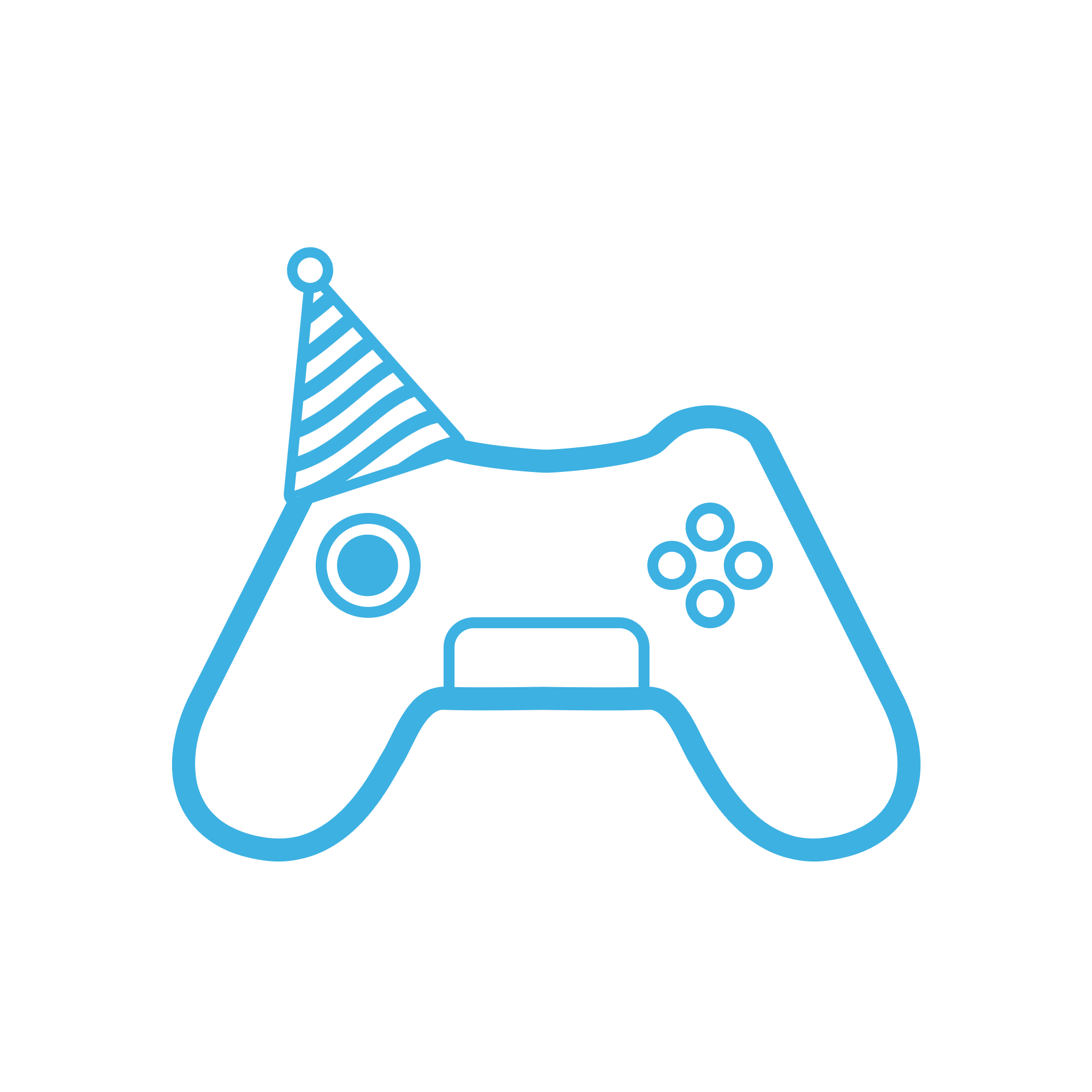Dokumentation für die Gamingpartys.de Discord App
Einrichtungsguide
Notwendiger Schritt
Um über neue Events informiert zu werden, muss der Command /set-news-channel [channel] von einer Person mit Admin-Rechten auf dem Discord-Server ausgeführt werden. Dabei wird der Channel ausgewählt, in dem neue Events gepostet werden sollen. Benötigte Berechtigungen für die App in diesem Channel:
- Channel sehen
- Nachrichten in Channel senden
- Links einbetten
Weitere Informationen / Optionen
Befehle
/event-info [event-id]
Zeigt Detailinformationen zu einem Event an. Die Event-ID kann man per /event-overview anzeigen lassen.
/event-overview
Zeigt alle Events mit ein paar Informationen an und zeigt die Event-IDs.
/list-events
Zeigt die aktuellen Embeds zu allen gelisteten Events an.
/activate-posts [true/false]
Aktivieren/Deaktivieren von neuen Website-Artikeln.
/add-event [name] [description] [date] [start-time] [end-time] [url] [place]
Du hast ein neues ungelistetes Event gefunden? Dann kannst du es hier hinzufügen. Nach einer Prüfung wird es veröffentlicht!
/set-approved-channel [channel]
Falls es nicht gewollt ist, dass der Bot immer direkt in den „news-channel“ postet, sondern ihr nur ausgewählte Events mit der Community teilen möchtet, könnt ihr einen Approve Channel setzen. In diesem Channel werden die Events zuerst veröffentlicht und müssen manuell durch einen Serveradmin bestätigt werden. Die bestätigung kann über zwei Wegen erfolgen:
- Pingrollen auswählen: Bei der Bestätigung eines Events können spezifische Rollen gepingt werden per (Mehrfach)-Auswahl des Selektionsmenüs.
- Ping @everyone: Für einen @everyone Ping kann dieser Button gewählt werden.
/rsvp [event-id]
Dieser Befehl zeigt eine Nachricht mit zwei interaktiven Buttons an: „I’m going“ und „RSVP List“.
- „I’m going“: Mit diesem Button können Benutzer ihre Teilnahme an einem Event markieren. Durch wiederholtes Klicken ändert sich der Status in der folgenden Reihenfolge:
- Teilnehmend
- Nicht teilnehmend
- Vielleicht gehend
- Teilnehmend (und so weiter im Kreis)
- „RSVP List“: Dieser Button zeigt die Teilnehmerliste des Events an.
Um die Event-ID zu erhalten, kann der Befehl /event-overview verwendet werden.
/rsvp-list [event-id]
Dieser Befehl zeigt die Teilnehmerliste eines bestimmten Events an. Auch hier wird die Event-ID benötigt, die mit dem Befehl /event-overview abgerufen werden kann.
Interaktive Buttons
- Report Event: Bei einem Klick auf „Report Event“ wird ein Report erstellt und das Bot-Team prüft den Report.
- Create Event: Bei einem Klick auf „Create Event“ wird ein Discord-Event mit den Daten des Events erstellt.
- Maps: Bei einem Klick auf „Maps“ erhält man die Google Maps URL zur Location, sofern die geografischen Daten korrekt gepflegt sind.
- Add Event: Bei einem Klick auf „Add Event“ wird ein neues Event angelegt, ähnlich wie bei
/add-event.
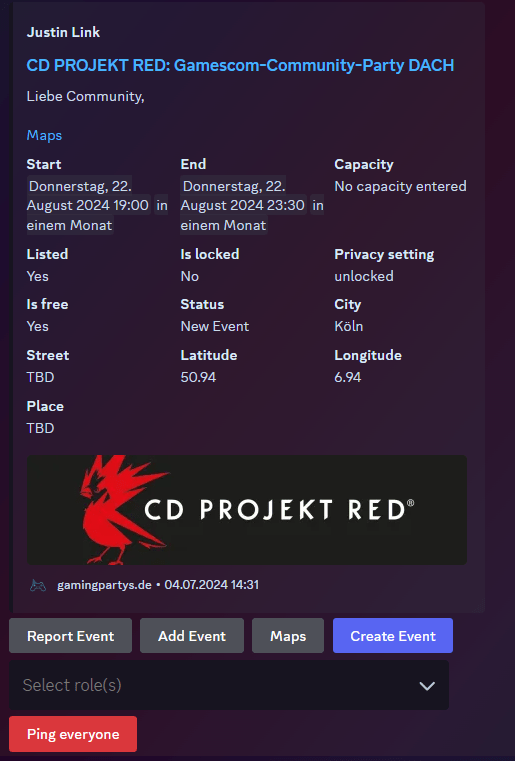
Zusammenfassung
Die Gamingpartys.de Discord App bietet eine Vielzahl von Befehlen und Funktionen, um Events zu verwalten und die Community auf dem Laufenden zu halten. Durch die richtige Einrichtung und Nutzung der Befehle können Admins und Nutzer effizient zusammenarbeiten und sicherstellen, dass alle wichtigen Informationen geteilt werden.